Windows Live Mail Hata Kimliğini Düzeltme 0x800CCC0F
Yayınlanan: 2018-03-14Bu sorunu hızla düzeltin
Auslogics uzman ekibi tarafından geliştirilen güvenli ve ücretsiz bir araç kullanın.
- Kullanımı kolay. Sadece indirin ve çalıştırın, kurulum gerekmez.
- Güvenli. Yazılımımız CNET'te sunulmaktadır ve Gümüş Microsoft İş Ortağıyız.
- Özgür. Ciddiyiz, tamamen ücretsiz bir araç.
Auslogics hakkında daha fazla bilgi edinin. Lütfen EULA ve Gizlilik Politikasını inceleyin.
'Bütün kararlı süreçleri tahmin edeceğiz.Tüm istikrarsız süreçleri kontrol edeceğiz.'
John von Neumann
Bu günlerde sadakat, aynı zamanda en sevdiğiniz yazılıma sadık kalmakla da ilgilidir. Örneğin, Windows Live Mail aslında durdurulmuş olsa da, birçok Microsoft müşterisi hala buna bağlı kalıyor. Ve siz ve söz konusu ücretsiz yazılım istemcisi çok eskiye giderseniz, mutlu ilişkinize seviniriz. Bu nedenle Windows Live Mail Hata Kimliği 0x800ccc0f'nin üzerine gölge düşürmesini istemiyoruz. Bu ışıkta, bu konuyu hemen ele alalım.
Bu nedenle, aşağıdaki hata mesajını alıyorsunuz: '[hesap adınız] için mesaj gönderilemiyor veya alınamıyor. Sunucunuz bağlantıyı beklenmedik bir şekilde sonlandırdı. Bunun olası nedenleri arasında sunucu sorunları, ağ sorunları veya uzun süre işlem yapılmaması yer alır.' Aslında, bu sorun çeşitli faktörlerden kaynaklanabilir, bu nedenle olası tüm nedenlerini ele almak için aşağıdaki çözümlerin her birini denemenizi öneririz.
Windows Live Mail Hata Kimliği 0x800ccc0f'yi nasıl düzelteceğimize dair en iyi 10 ipucumuz:
1. Bağlantı Noktalarını Değiştirin
Sıradaki ilk düzeltme, bağlantı noktası ayarlarınızı değiştirmeyi içerir. Başlangıç olarak, bağlantı noktanızı 995 olarak değiştirmeyi deneyin. SSL'nin işaretli olduğundan emin olun. Ayrıca, giden posta için bağlantı noktanızı 465'e ayarlayın ve SSL'yi de etkinleştirin. Şimdi sorununuzun çözülüp çözülmediğini kontrol edin.
2. Üçüncü Taraf Antivirüs Çözümünüzü Geçici Olarak Devre Dışı Bırakın
İkinci olarak, Windows Live Mail istemcinizle çakışma olabileceğinden üçüncü taraf virüsten koruma yazılımınızı kapatmalısınız. Bu manipülasyon sorununuzu çözdüyse, sorunu üreticinize bildirmeli veya başka bir virüsten koruma çözümüne geçmelisiniz.
3. Bilgisayarınızı Kötü Amaçlı Yazılımlara Karşı Taratın
Microsoft'a ait olmayan virüsten koruma programınızı devre dışı bırakmak işe yaramadıysa, sisteminizin tam taramasını çalıştırmak için bunu kullanın.
Bu amaçla Windows Defender'ı da kullanabilirsiniz:
Win 10'da:
- Başlat -> Ayarlar -> Güncelleme ve Güvenlik
- Windows Defender -> Windows Defender'ı Aç -> Tam
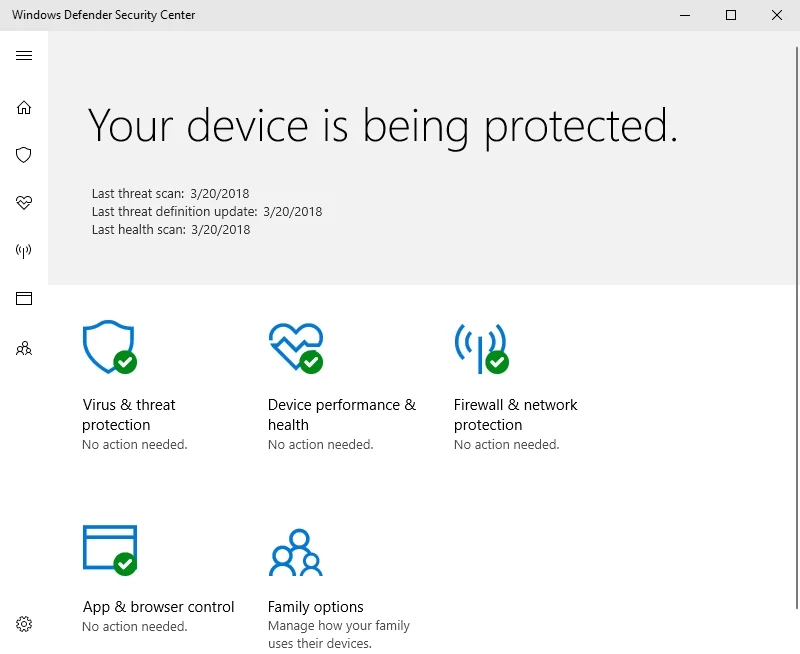
Win 8/8.1'de:
- Başlat menüsü – > Arama kutusuna 'Windows Defender' yazın-> Windows Defender
- Güncelle -> Ana Sayfa -> Tarama Seçenekleri -> Tam -> Şimdi tara
Win 7'de:
Start -> Type 'Defender' into the Search box -> Windows Defender -> Scan
Not: Ne Windows Defender'ın ne de üçüncü taraf antivirüsünüzün sisteminizi tüm düşman düşmanlardan temizleyemeyeceğini unutmayın - her zaman bazı hain davetsiz misafirlerin gizlenme riski vardır. Bu bağlamda, PC'nizin tüm enfeksiyon izlerinden kurtulduğundan emin olmak için Auslogics Anti-Malware gibi özel bir program kullanmanızı şiddetle tavsiye ederiz.

4. Windows Live Mail'i Kaldırın ve Yeniden Yükleyin
Bu manevranın, Windows Live Mail Hata Kimliği 800ccc0f ile karşılaşan birçok kullanıcıya yardımcı olduğu bildirildi. Bunu nasıl gerçekleştireceğiniz aşağıda açıklanmıştır:
- Başlat Menünüzü açın -> Denetim Masasını Açın -> Programlar
- Programlar ve Özellikler -> Windows Live Mail'i Bulun -> Kaldır
Ardından tekrar kurun ve şimdi onun üzerinden mesaj alıp gönderemeyeceğinize bakın.

5. Ağ Sorunlarınızı Giderin
Tüm çabalarınıza rağmen Windows Live Mail Hata Kimliği 800ccc0f devam ederse, ağ sorunları yaşıyor olabilirsiniz.
Yerleşik Windows özelliklerini kullanarak bunları şu şekilde çözebilirsiniz:
Windows 7'de:
- Başlat -> Denetim Masası -> Ağ ve İnternet
- Ağ ve Paylaşım Merkezi -> Bir Ağ Sorununu Düzeltin
- Ağ için Sorun Giderme kılavuzuna gireceksiniz -> Sorunlarınızı gidermek için komut istemlerini kullanın
Windows 8/8.1'de:
- Başlat -> Denetim Masası -> Ağ ve İnternet -> Ağ durumunu ve görevlerini görüntüle
- Sorunları giderin -> Bu, Ağ ve İnternet Sorun Gidericisini açacaktır -> Sorununuzu çözmek için yolunuza devam edin
Windows 10'da:
- Arama kutusunu açmak için klavyenizdeki Windows logo tuşuna ve S'ye basın -> İçine 'Ağ sorun giderici' (tırnak işaretleri olmadan) yazın
- Kullanılabilir seçenekler listesinden 'Ağ sorunlarını tanımlayın ve onarın' seçeneğini belirleyin
- Sorun gidericide ekrandaki talimatları izleyin
6. Ağ Bağdaştırıcı Sürücünüzü Yeniden Kurun
Kalıcı Windows Live Mail Hata Kimliği 0x800ccc0f, ağ bağdaştırıcısı sürücünüzün ciddi şekilde arızalandığı anlamına gelebilir. Böyle bir durumda, Aygıt Yöneticisi'ni kullanmalısınız. Bunu nasıl yapacağınız aşağıda açıklanmıştır:
Windows 10'da:
- Win + X -> Aygıt Yöneticisi
- Ağ bağdaştırıcınızı bulun -> Üzerine sağ tıklayın -> Kaldır
Windows 8/8.1'de:
- Windows logo simgenize sağ tıklayın -> Hızlı Erişim menüsüne gireceksiniz
- Seçenekler listesinden Aygıt Yöneticisi'ni seçin -> Ağ bağdaştırıcınızı seçin -> Üzerine sağ tıklayın -> Kaldır
Windows 7'de:
- Başlat -> Bilgisayar -> Üzerine sağ tıklayın -> Yönet -> Bilgisayar Yönetimi ekranına gireceksiniz
- Aygıt Yöneticisi -> Ağ aygıtınıza sağ tıklayın -> Kaldır
Ağ bağdaştırıcınızı kaldırdıktan sonra PC'nizi yeniden başlatın. İşletim sisteminiz sürücünüzü otomatik olarak yeniden yükleyecektir. Değilse, üreticinin web sitesinden yeni sürümünü indirin ve bilgisayarınıza kurun.
7. Ağ Bağdaştırıcısı Sürücüsünü Güncelleyin
Şimdiye kadar şans yok mu? O zaman daha yeni sürücü yazılımı aramanın zamanı geldi. Aygıt Yöneticinizi açın (gerekli talimatlar için önceki ipucuna bakın), aygıtlarınızın listesinden ağ bağdaştırıcısı sürücünüzü seçin ve Sürücü Yazılımını Güncelle seçeneğini seçin. Aygıt Yöneticisi işi yapamadıysa, konuyu kendi elinize almalısınız: ihtiyacınız olan sürümü İnternet'te arayın. Bu arada, tüm sürücülerinizi tek bir tıklamayla güncellemek için her zaman Auslogics Driver Updater'ı kullanabilirsiniz.
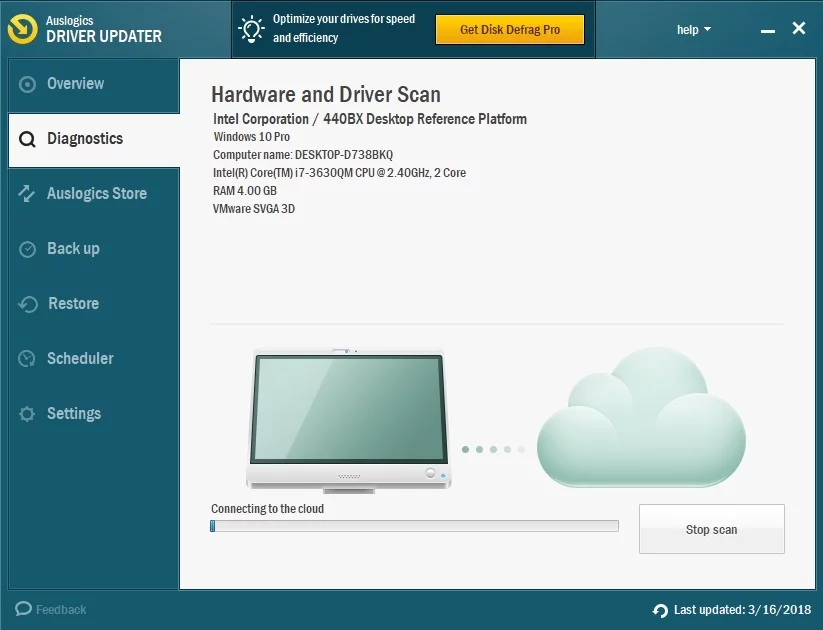
8. Windows Live Mail'i Başka Bir Windows Hesabında Kullanmayı Deneyin
Devam eden Windows Live Mail Hatası, mevcut Windows hesabınızda sorun olduğu anlamına gelebilir. Sadece diğerine geçin ve söz konusu posta aracısını çalıştırmayı deneyin. İyi çalışıyorsa, bu yeni hesaba bağlı kalmayı düşünün.
9. Windows Live Mail Hesabınızı Başka Bir Bilgisayarda Açın
Üzücü olan şu ki, sorunun kökü bilgisayarınızda yatıyor olabilir. Windows Live Mail hesabınız başka bir bilgisayarda iyi çalışıyorsa, sisteminizde tam bir kontrol gerçekleştirmelisiniz - en uygun olmayan ayarlardan, birikmiş önemsiz dosyalardan veya diğer bazı performansı düşüren sorunlardan muzdarip olabilir. Auslogics BoostSpeed bu konuda size yardımcı olabilir: bu araç Windows'unuzu optimize edecek ve uygulamalarınızın ve programlarınızın sorunsuz çalışmasına yardımcı olacaktır.
10. Kayıt Defterinizi Düzeltin
Yukarıdaki yöntemlerden hiçbiri size yardımcı olmadıysa, kayıt defteriniz kontrolden çıkmış olabilir. Sisteminizi karıştırmak ve can sıkıcı Windows Live Mail Hata Kimliği 0x800ccc0f'ye neden olmak için suçlanacak geçersiz anahtarlar veya bozuk girişler içerebilir. Böyle bir durumda kayıt defterinizi düzeltmek ve mail client probleminizden kurtulmak için %100 ücretsiz Auslogics Registry Cleaner kullanabilirsiniz.
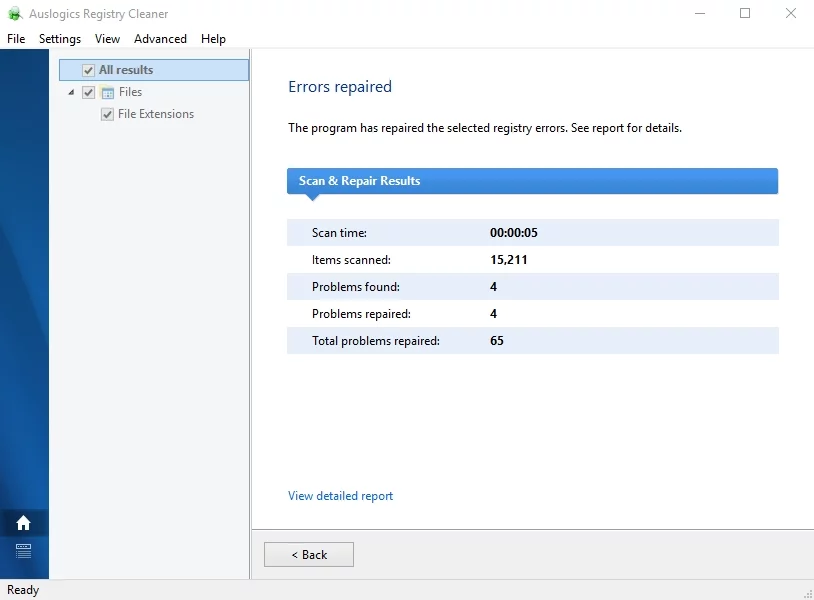
Windows Live Mail istemcinizin tekrar iyi olduğunu umuyoruz.
Bu konuyla ilgili herhangi bir fikriniz veya sorunuz var mı?
Yorumlarınızı bekliyoruz!
